如何使用Dell台式机通过U盘安装操作系统(一步一步教你在Dell台式机上使用U盘安装系统)
![]() 游客
2025-07-17 11:17
139
游客
2025-07-17 11:17
139
在日常使用中,我们可能需要重新安装操作系统或者更换新的操作系统版本,这时候使用U盘来安装系统是一种快捷方便的方法。本文将为您详细介绍如何在Dell台式机上通过U盘进行系统安装。
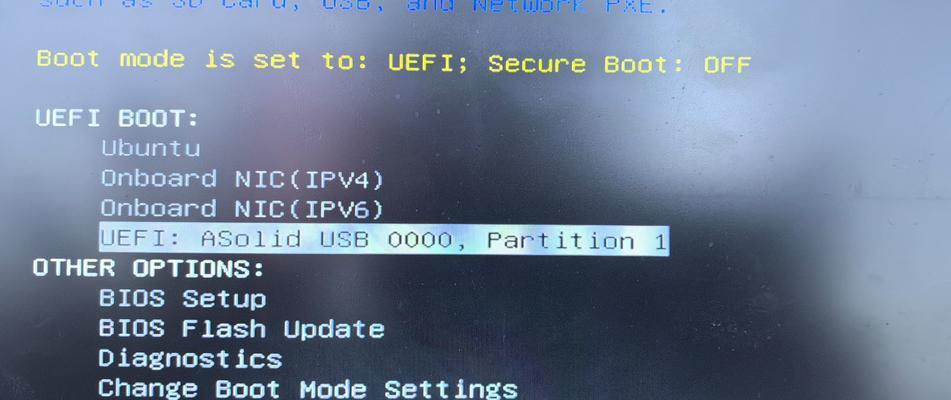
准备工作——制作启动U盘
1.选择一个高质量的U盘,容量大于8GB,并确保其中无重要数据。
2.下载并安装一个可靠的系统安装工具,如Rufus。
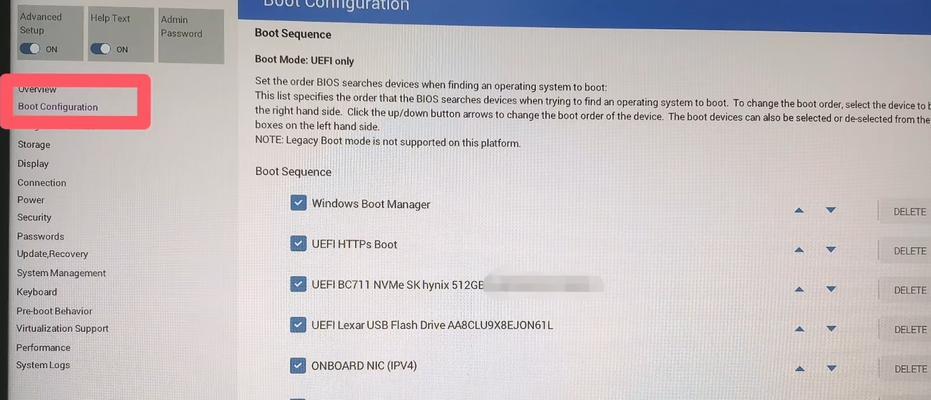
3.插入U盘后,运行Rufus软件,选择U盘和系统镜像文件,并按照软件提示进行制作。
设置Dell台式机的启动顺序
1.重启Dell台式机,同时按下F2或Del键进入BIOS设置界面。
2.在BIOS设置界面中找到“Boot”或“启动”选项,并进入。
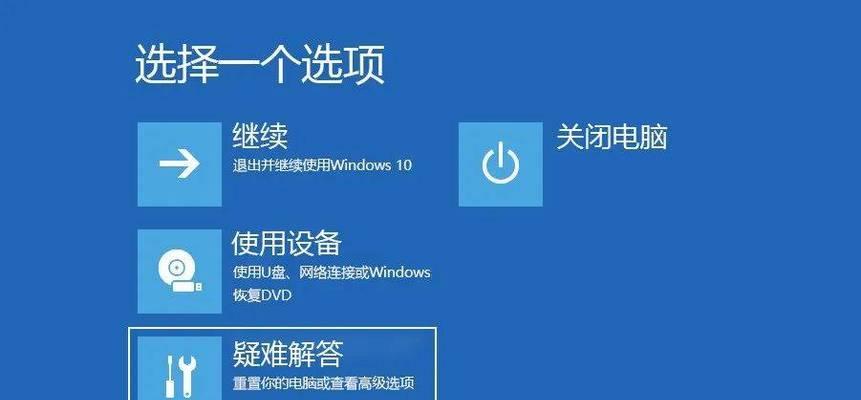
3.将U盘设置为第一启动项,使得台式机能够从U盘启动。
保存并退出BIOS设置
1.在BIOS设置界面中找到“Exit”或“保存退出”选项,并进入。
2.选择“保存并退出”,以保存刚才的启动顺序设置。
重启并进入U盘安装系统
1.在Dell台式机重启过程中,及时按下F12键或者Esc键,进入启动选项菜单。
2.选择U盘作为启动设备,并按下回车键进行系统安装。
选择系统安装类型
1.在系统安装界面中,选择“自定义”或“高级”安装选项。
2.根据自己的需求选择分区、格式化和安装系统的位置。
开始安装系统
1.点击“下一步”按钮,系统开始进行安装过程。
2.耐心等待,直到安装完成。
设置系统配置
1.安装完成后,根据提示进行相关设置,如用户名、密码等。
2.根据个人需求,选择是否自动更新系统和驱动程序。
安装必要的驱动程序
1.通过Dell官方网站下载并安装所需的驱动程序。
2.确保所有硬件设备都能正常工作。
安装常用软件
1.根据个人需求,下载并安装常用的软件程序。
2.如办公软件、浏览器、杀毒软件等。
备份重要文件
1.在安装完成后,将重要的文件备份到其他存储设备中。
2.以防万一,在后续使用过程中出现数据丢失的情况。
优化系统设置
1.根据个人喜好,对系统进行优化设置,如桌面背景、字体大小等。
2.确保系统以最佳状态运行。
安装常用工具和驱动更新软件
1.下载并安装一些常用工具和驱动更新软件,如驱动精灵、搜狗输入法等。
2.保持系统的稳定和流畅。
检查系统更新
1.及时检查系统是否有可用的更新。
2.确保系统能够获得最新的功能和安全性。
系统优化和维护
1.定期进行系统优化和维护工作,如清理垃圾文件、优化注册表等。
2.确保系统的高效运行。
通过以上步骤,我们可以轻松地在Dell台式机上使用U盘进行系统安装。这种方法不仅简单方便,而且能够有效节省时间。希望本文对您有所帮助。
转载请注明来自前沿数码,本文标题:《如何使用Dell台式机通过U盘安装操作系统(一步一步教你在Dell台式机上使用U盘安装系统)》
标签:???????
- 最近发表
-
- 解决电脑重命名错误的方法(避免命名冲突,确保电脑系统正常运行)
- 电脑阅卷的误区与正确方法(避免常见错误,提高电脑阅卷质量)
- 解决苹果电脑媒体设备错误的实用指南(修复苹果电脑媒体设备问题的有效方法与技巧)
- 电脑打开文件时出现DLL错误的解决方法(解决电脑打开文件时出现DLL错误的有效办法)
- 电脑登录内网错误解决方案(解决电脑登录内网错误的有效方法)
- 电脑开机弹出dll文件错误的原因和解决方法(解决电脑开机时出现dll文件错误的有效措施)
- 大白菜5.3装机教程(学会大白菜5.3装机教程,让你的电脑性能飞跃提升)
- 惠普电脑换硬盘后提示错误解决方案(快速修复硬盘更换后的错误提示问题)
- 电脑系统装载中的程序错误(探索程序错误原因及解决方案)
- 通过设置快捷键将Win7动态桌面与主题关联(简单设置让Win7动态桌面与主题相得益彰)
- 标签列表

